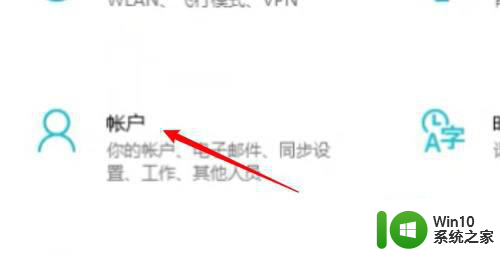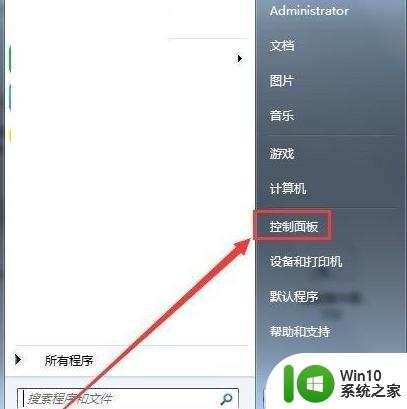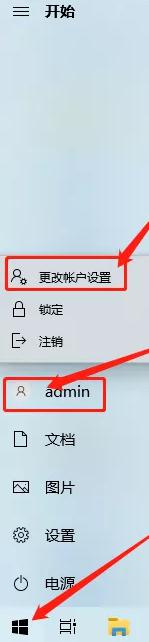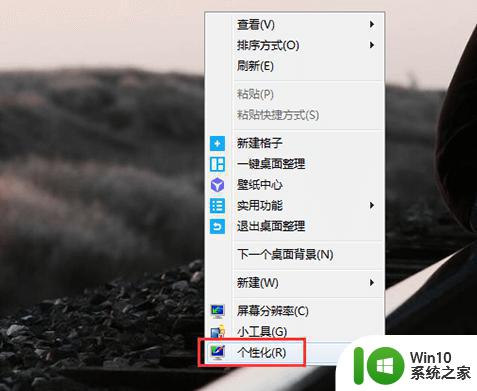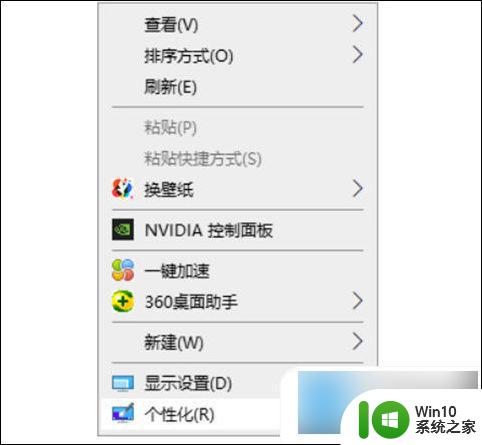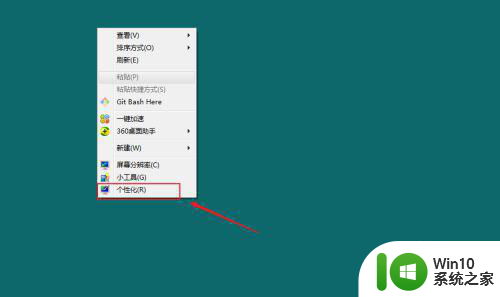屏保设置在哪里设置?电脑 Windows 11如何设置屏保
屏保设置在哪里设置?电脑,在电脑的日常使用中,屏保设置是一个常见的需求,对于许多Windows 11用户来说,他们可能不清楚在哪里设置屏保。在Windows 11操作系统中,设置屏保非常简单。用户只需按下Win+I组合键,打开设置菜单,然后点击个性化选项,即可找到屏保设置。在屏保设置界面,用户可以选择不同的屏保样式,并设置相应的时间间隔。通过简单的几步操作,用户可以轻松地为自己的电脑设置个性化的屏保,增添一份美观与乐趣。
方法如下:
1.进入windows11系统桌面,在桌面上右击鼠标打开菜单栏,再点击进入“个性化”设置。
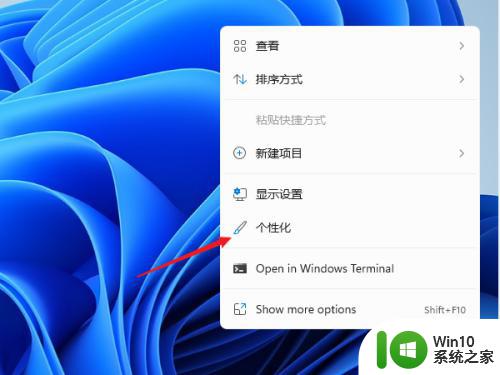
2.进入个性化设置界面,在功能选项列表中再点击进入【锁屏界面】用来锁定屏幕图像、应用和动画。
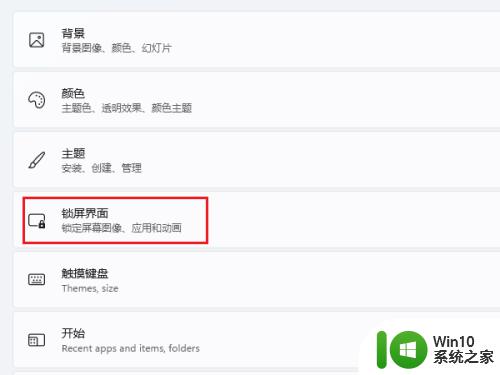
3.在上面区域可以设置锁屏状态下的图片与内容,屏保在相关设置中点击进入“screen saver(屏幕保护)”
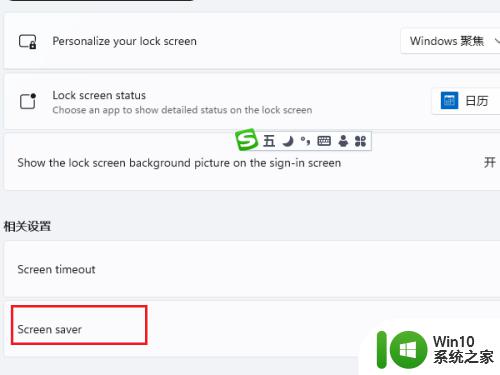
4.打开屏幕保护程序设置窗口,这个就比较熟悉了。windows各个版本都差不多,在屏幕保护程序下拉列表中选择一个自己喜欢的样式 。
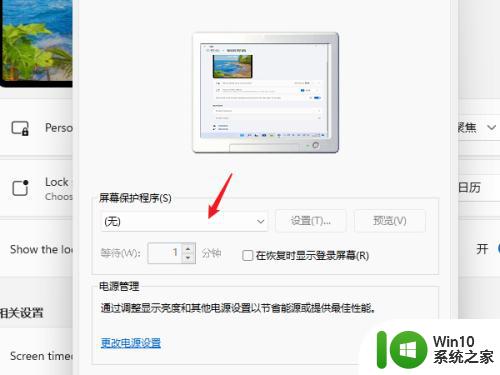
5.点击【设置】按钮打开当前屏保的可自定义的设置,修改里面的内容与参数就可以了。
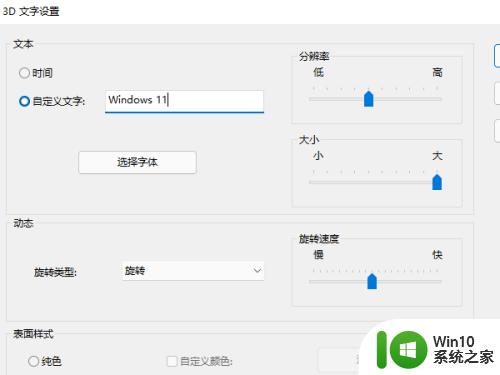
6.如果当前屏幕没有自定义的功能,点击时就会提示无选项的对话框。
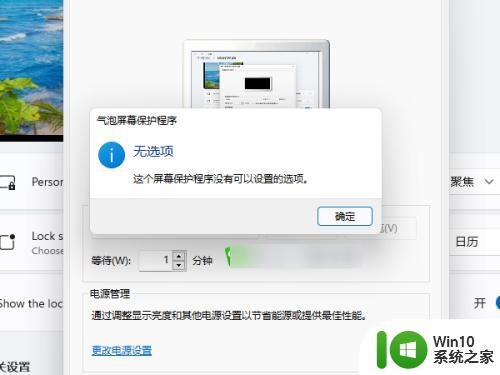
7.选择屏幕保护程序并设置完成后,在等待中设置一个适合的时间。在这个时间后还无任何操作的话就会自动运行屏幕保护程序。
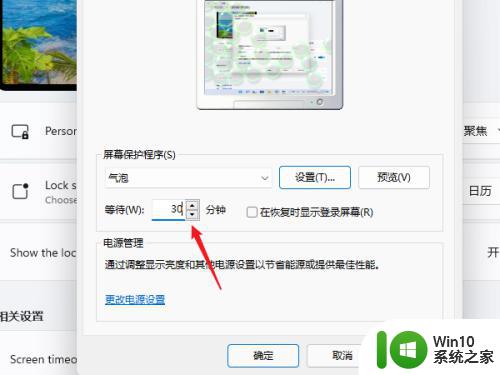
以上就是如何设置屏保的全部内容,如果您遇到相同的问题,可以参考本文中介绍的步骤来进行修复,我们希望这些信息对您有所帮助。